
pr プラグインはインストールされません。チェックしてください。
pr は縞模様のトランジション効果を実現します。
多くの友人2 つのビデオの間にライトを使用してビデオトランジションを作成する方法。この効果を本当に実現したいと思っている初心者の中には、Baidu での検索方法がわからない人もいます。そのため、「Kaka」は、おそらく検索する可能性のあるタイトルにすぎません。
簡単に言えば、この「光のトランジション効果」には多くの実装ソリューションがあります。 Kaka が提供するプラグインは最もシンプルで便利で、Kaka が最も頻繁に使用するプラグインでもあります。
したがって、この記事のプラグインをインストールする前に、プラグインが必要です。ゴーストをインストールしてみてはいかがでしょうか!
#本文中にリンクを貼れないため、コメント欄をご覧ください
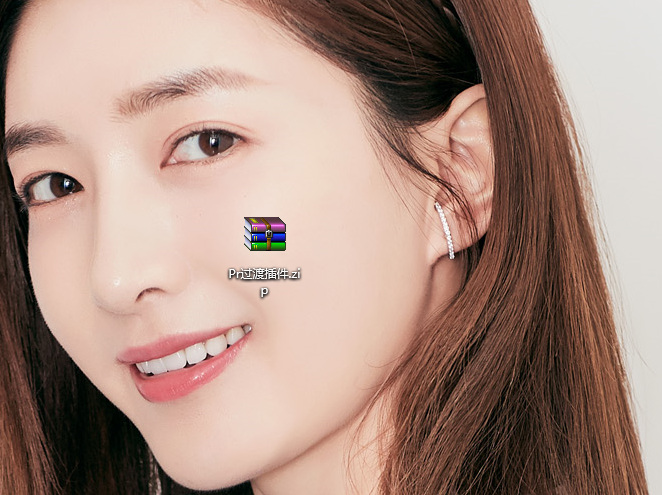
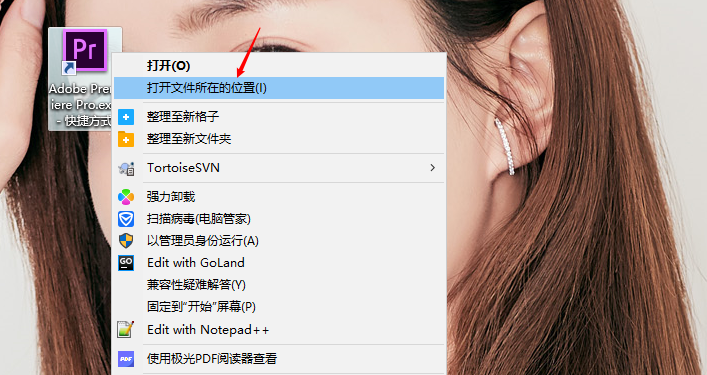 2. Plug-Ins フォルダーを見つけます
2. Plug-Ins フォルダーを見つけます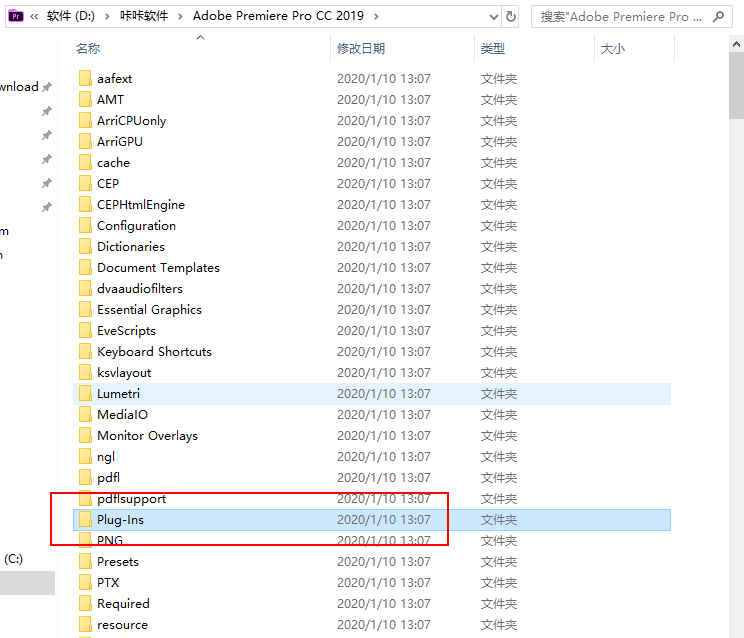 3. 共通フォルダーに移動します
3. 共通フォルダーに移動します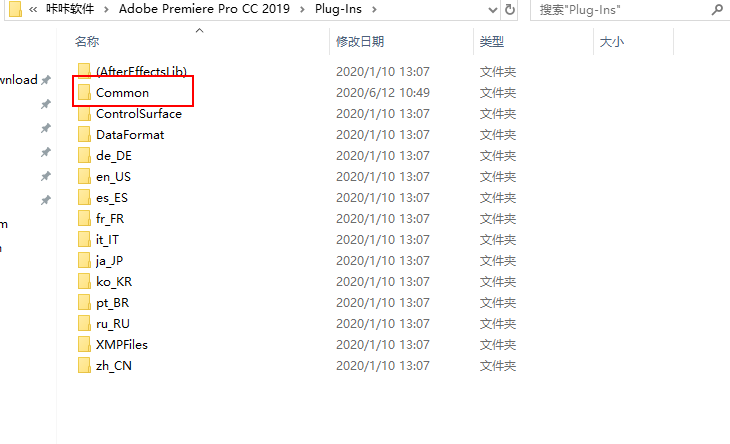 4. プラグインを解凍します。 in
4. プラグインを解凍します。 in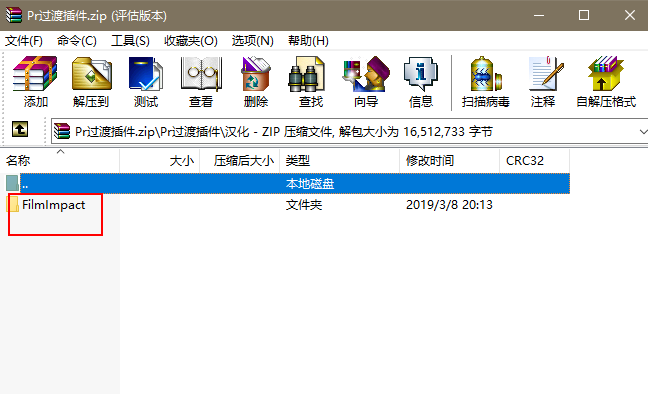 5. このフォルダーを common
5. このフォルダーを common 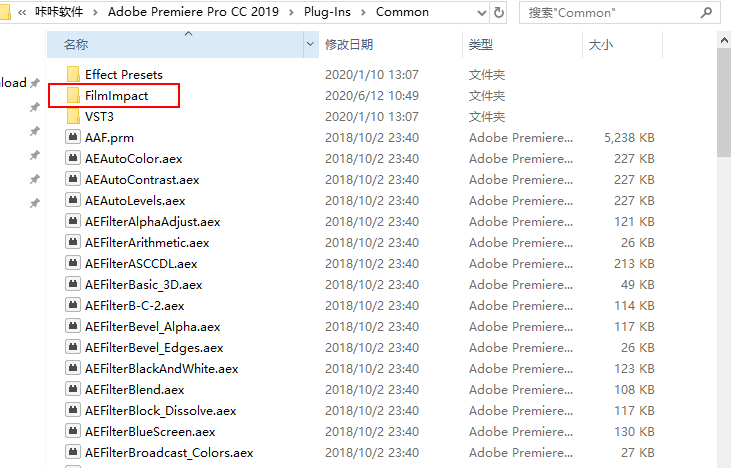 の下に置きます6. pr を再起動し、エフェクトをクリックします。次に、ビデオ トランジションをクリックして、インストールされているプラグインを確認します。
の下に置きます6. pr を再起動し、エフェクトをクリックします。次に、ビデオ トランジションをクリックして、インストールされているプラグインを確認します。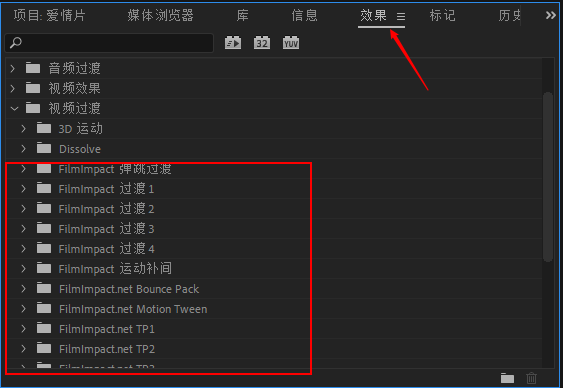
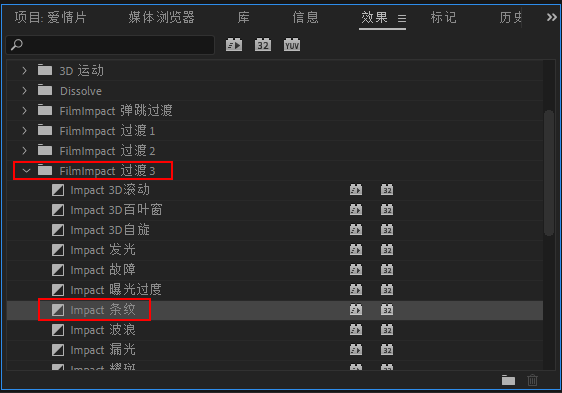
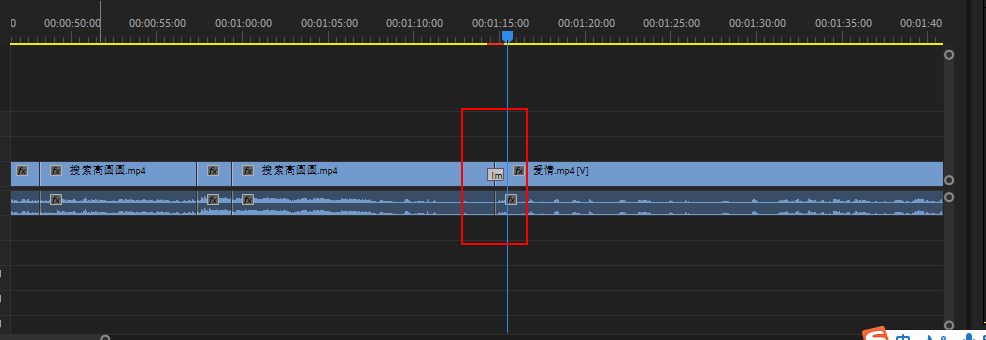
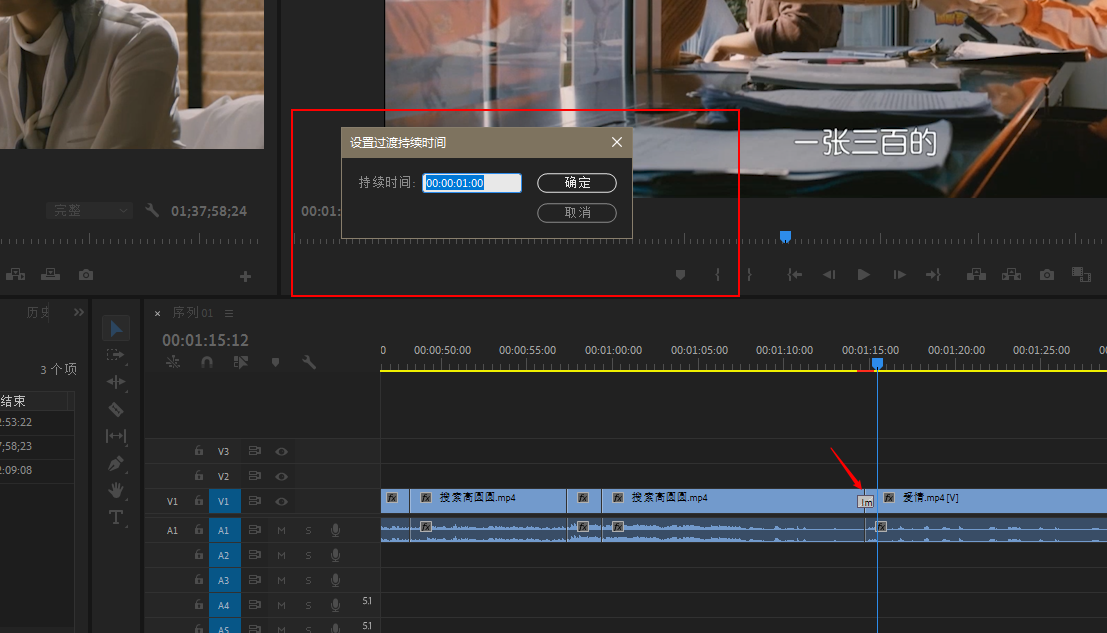
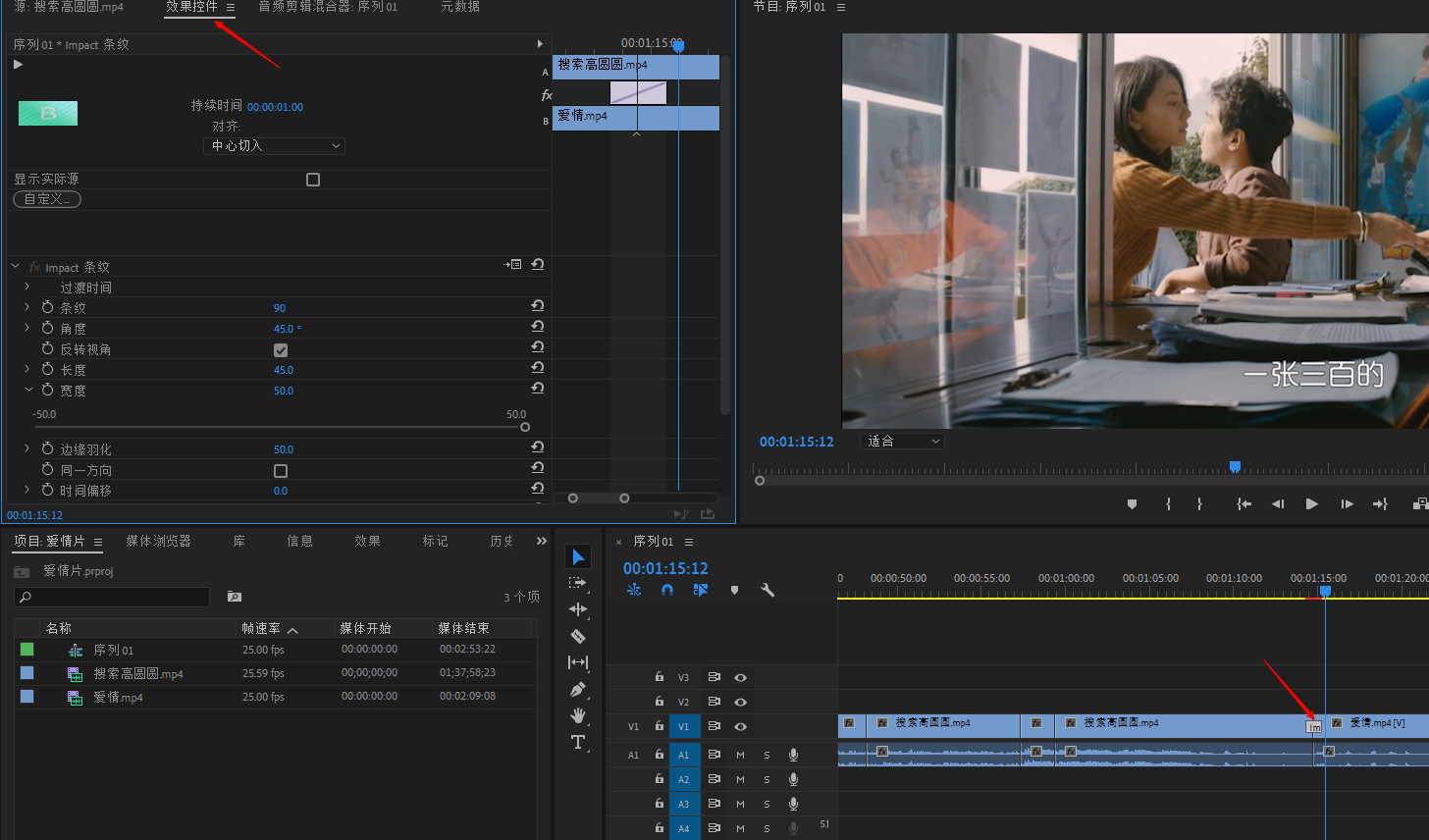
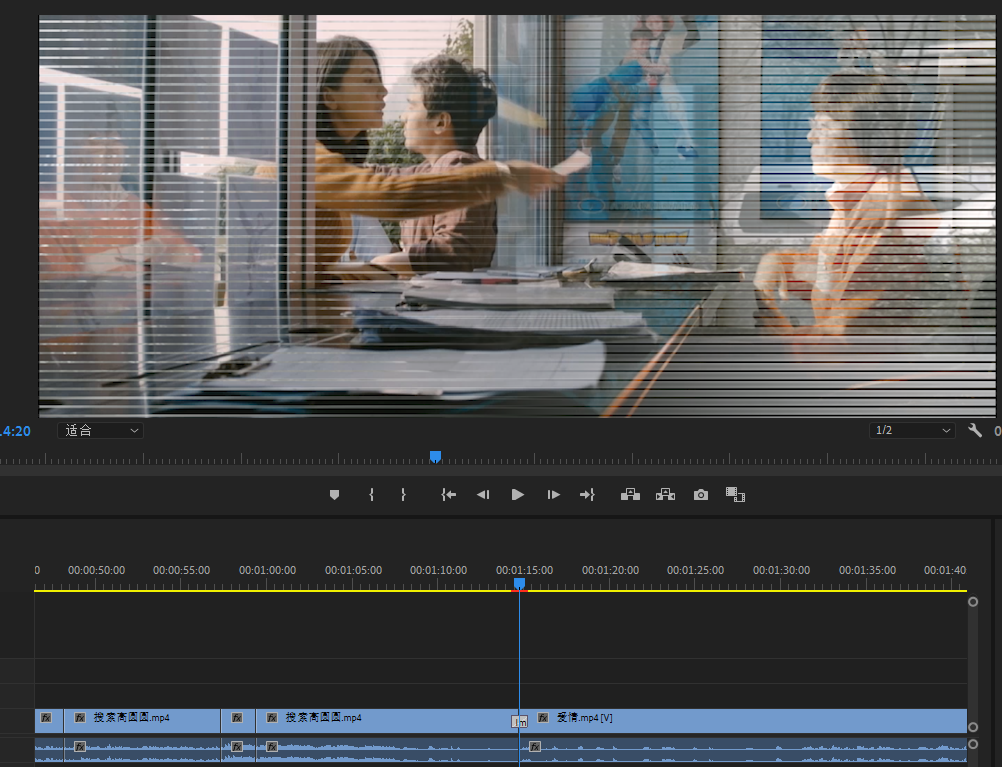
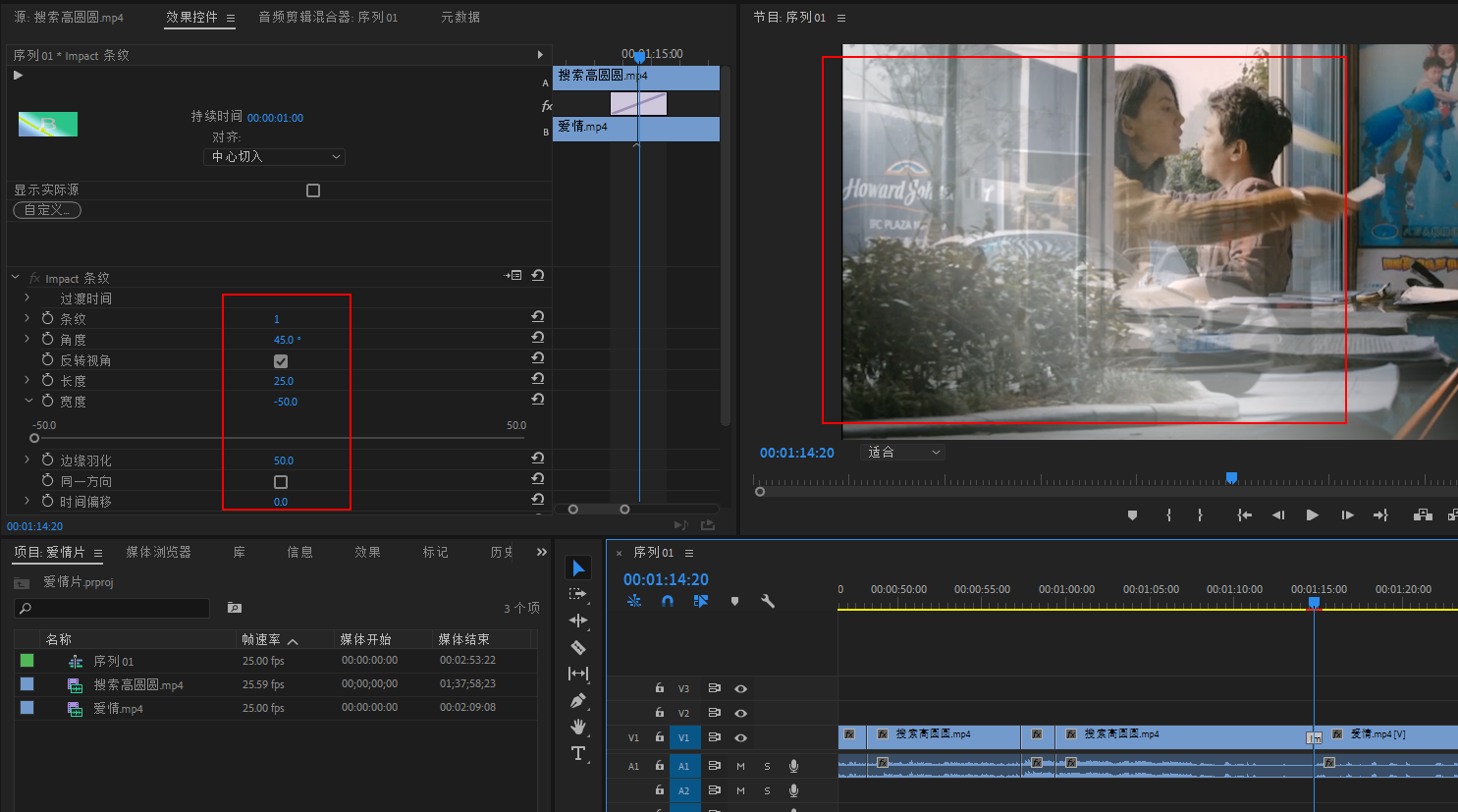
以上がPR プラグインを導入し、フラッシュの映像遷移を実現の詳細内容です。詳細については、PHP 中国語 Web サイトの他の関連記事を参照してください。